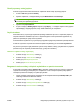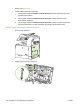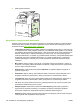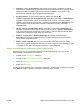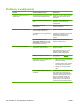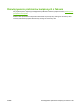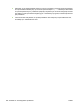HP Color LaserJet CM6049f MFP User Guide
Rozwiązywanie problemów związanych z połączeniami
sieciowymi
Jeżeli występują problemy związane z komunikacją sieciową produktu, należy skorzystać z metod
rozwiązywania problemów, omówionych w tej sekcji.
Rozwiązywanie problemów z drukowaniem w sieci
●
Upewnij się, że przewód sieciowy jest bezpiecznie zamocowany w złączu RJ45 produktu.
●
Upewnij się, że wskaźnik LED połączenia, zainstalowany na obudowie formatyzatora, jest
włączony. Zobacz
Wskaźniki sygnalizacyjne formatyzatora na stronie 271.
●
Sprawdź, czy karta We/Wy jest przygotowana. Wydrukuj stronę konfiguracji (zobacz
Strony
informacyjne na stronie 186). Jeśli jest zainstalowany serwer druku HPJetdirect, oprócz strony
konfiguracji drukowana jest także druga strona, pokazująca ustawienia i stan sieci.
UWAGA: Serwer druku HP Jetdirect obsługuje różne protokoły sieciowe (TCP/IP, IPX/SPX,
Novell/NetWare, AppleTalk i DCL/LLC). Upewnij się, że odpowiednie protokoły i parametry sieci
są ustawione prawidłowo.
Na stronie konfiguracji serwera HP Jetdirect zweryfikuj następujące elementy protokołu:
◦
Stanem konfiguracji serwera druku HP Jetdirect jest „I/O Card Ready” (Karta I/O gotowa).
◦
Stan protokołu to „Gotowe”.
◦
Adres IP
◦
Metoda konfiguracji (Config by:) powinna być deklarowana prawidłowo. Skontaktuj się
z administratorem sieci, aby wybrać odpowiednią metodę.
●
Spróbuj wydrukować zlecenie z innego komputera.
●
Aby sprawdzić, czy produkt działa z innym komputerem, użyj kabla USB i podłącz go bezpośrednio
do komputera. W takim wypadku trzeba ponownie zainstalować oprogramowanie systemu
drukowania. Wydrukuj dokument z programu, z którego był on wcześniej poprawnie drukowany.
Jeśli to się powiedzie, być może występuje problem z siecią.
●
Poproś o pomoc administratora sieci.
Weryfikacja komunikacji sieciowej
Jeżeli na stronie konfiguracji serwera HP Jetdirect widoczny jest adres IP produktu, zweryfikuj
komunikację produktu z innymi urządzeniami w sieci zgodnie z następującą procedurą.
1. System Windows: Kliknij przycisk Start, kliknij polecenie Uruchom, a następnie wpisz polecenie
cmd. Otwierane jest okno wiersza polecenia systemu MS-DOS.
lub
System Mac: Kliknij folder Applications, kliknij folder Utilities, a następnie otwórz program
Terminal. Otwierane jest okno terminalowe.
2. Wpisz polecenie ping i adres IP. Na przykład wpisz ping XXX.XXX.XXX.XXX gdzie
„XXX.XXX.XXX.XXX” jest adresem IPv4 wyświetlanym na stronie konfiguracji serwera HP
Jetdirect. Jeśli produkt komunikuje się w sieci, otrzyma listę odpowiedzi z sieci.
PLWW Rozwiązywanie problemów związanych z połączeniami sieciowymi 283